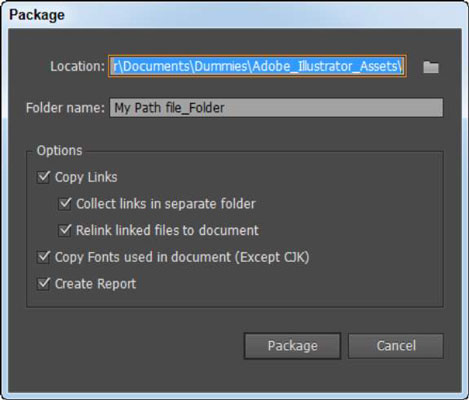In Illustrator CC stehen Ihnen jetzt mehrere neue Verknüpfungsfunktionen zur Verfügung, mit denen Sie verknüpfte Grafiken und Schriftarten nachverfolgen können. Wenn Sie in der Produktion arbeiten, kennen Sie die Probleme, die auftreten können, wenn Sie eine Illustrator-Datei verschieben und die verknüpften Bilder und Schriftarten nicht mit einbeziehen. Ähnliche Probleme treten auf, wenn Sie eine Datei erhalten und die Bilder und Schriftarten nicht mitgesendet werden.
Wenn Sie schon einmal erlebt haben, wie Sie die verknüpften Bilder und Schriftarten, die Sie in Ihren Illustrator-Grafiken verwendet haben, manuell suchen, werden Sie die neue Paketfunktion zu schätzen wissen.
Um diese Funktion auszuprobieren, gehen Sie folgendermaßen vor:
Öffnen Sie eine Datei, die mindestens eine Textzeile und ein Bild enthält.
Wenn Sie dies noch nicht getan haben, wählen Sie Datei→Speichern und suchen Sie nach dieser Datei, um diese an einem geeigneten Ort zu speichern. Sie können die Standardeinstellungen im Dialogfeld Speichern unverändert belassen.
Wählen Sie Datei→Paket.
Das Dialogfeld Paket wird angezeigt, wie Sie in der Abbildung sehen.
Im Dialogfeld Paket können Sie Folgendes tun:
-
Wählen Sie einen Speicherort für die verpackte Datei, Schriftarten und Bilder.
-
Wählen Sie Optionen aus, mit denen Sie verknüpfte Dateien sowie Schriftarten sammeln und zusammen mit einer Kopie der Illustrator-Datei im Ordner ablegen können.
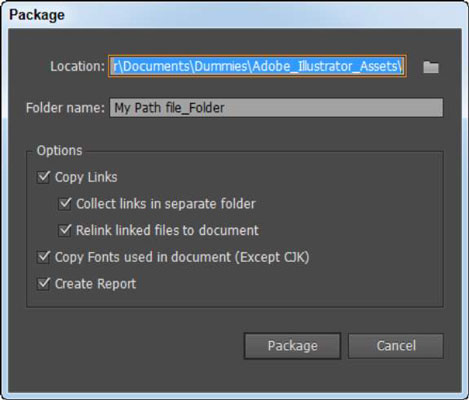
Wählen Sie einen Speicherort und geben Sie einen geeigneten Ordnernamen ein.
Lassen Sie alle Optionen ausgewählt und drücken Sie Paket. Wenn Sie eine Warnung zu Schriftarten erhalten, lesen Sie diese und klicken Sie dann auf OK.
Ihre Datei wurde nun in den von Ihnen angegebenen Ordner kopiert. Dieser Ordner enthält alle verknüpften Bilder und Schriftarten.
Schließen Sie Ihre Beispieldatei.